Microsoft PowerPoint免费永久激活版下载 v16.0.17328.20214 安卓版
软件介绍
Microsoft PowerPoint免费永久激活版是一款由软公司推出的一款安卓平台上的演示文稿制作工具,软件提供了许多丰富的图库、主题和动画效果,使用户能够快速制作令人印象深刻的演示文稿。此外,它还支持在演示文稿中添加图片、图表、表格、幻灯片切换、链接和音频等多种元素,使得演示文稿更加丰富多彩。
PowerPoint安卓版还支持与其他微软办公软件进行无缝衔接,用户可以方便地将这些软件中的文件直接插入到演示文稿中,使其呈现更多内容。
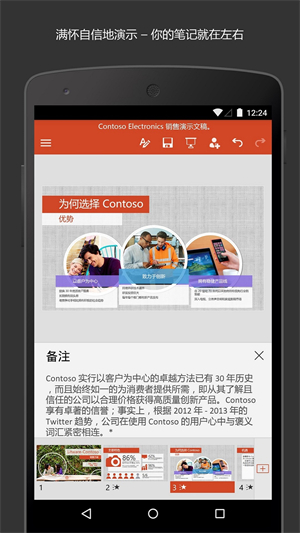
PowerPoint软件特色
为安卓平台而设计的PPT拥有完美的触控体验
熟悉的导航和菜单选项帮您快速上手
拥有电脑端PPT的图像、动画效果、渐变等功能
精美模板可以激发您的创造力,使您轻松制作演示文稿
免费安装此微软Office应用即表示您同意此条款:http://aka.ms/TOU.
轻松搞定工作。
通过丰富的格式样式、图表、动画效果、演讲者备注等功能完美表达您的想法
自动缩放功能使得插入、 移动、 编辑图表变得非常简单
跨设备访问编辑最近使用的PPT文档
协同办公
与云服务无缝集成的PPT让您轻松分享演示文稿
通过电子邮件发送文档与他人共享成果
在10.1英寸及以下尺寸的移动设备上可免费查看、创建和编辑文档。购买Office 365订阅账号便可以使用更高级的编辑功能。企业用户需用符合条件的Office 365企业版账户 (包括由世纪互联运营的Office 365) 创建及编辑文档。
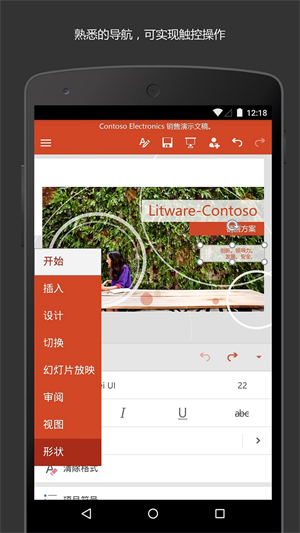
PowerPoint软件亮点
1、微软官方出品的PowerPoint (PPT)
拥有安卓端微软Office核心组件之一的PPT,您可以自信地展示您的演示文稿。这是一款专为安卓平台设计的应用,它带给用户完美的触控体验,并保证了熟悉的微软Office界面及品质。
微软安卓端Office带给您无与伦比的兼容性和布局的高保真度。您的演示文稿可以在安卓手机和平板上完美呈现。
功能区中熟悉的导航和菜单选项帮助您快速上手。
专为安卓手机和平板开发的PPT带给您熟悉的电脑端PPT的功能(图像、图表、动画效果、渐变等),并为您提供优化的触控体验及高效的移动办公体验。
安卓手机端微软Office应用为单手操作而设计,您可以轻松地使用屏幕下部的菜单按钮对文档进行编辑操作。不需要外接键盘或鼠标。
微软提供的精美模板可以激发您的创造力,使您轻松制作演示文稿。
2、助力您突破时间空间的限制,轻松搞定工作
无论您身处何地都可以高效办公 - 轻松访问云端的文件阅读并编辑。
通过丰富的格式样式、图表、动画效果、渐变、演讲者备注等功能,使用横向或纵向的排版方式完美表达您的想法。
创建功能强大的演示文稿变得很简单—自动缩放使得插入、移动、编辑图表和文本框都变得非常简单,只需要在屏幕上滑动您的手指,无需键盘和鼠标。
PPT为您提供丰富的主题样式,使您可以随时更换演示文稿的主题。
您可以使用任何设备访问最近使用的文档,快速在上次没有完成的文档里继续操作
有了免费的安卓端微软PPT应用,一个简单的点击操作就可以让您随时随地打开文档。您可以把文档存储在OneDrive、OneDrive for Business和SharePoint上,并随时使用多种设备轻松访问。
3、协同办公
随时随地在平板和手机上将创意分享给其他人。
与云服务无缝集成的PPT让您轻松分享演示文稿。
通过邮件分享一个链接或附件即可轻松将文稿分享给他人。
当您在邮件中分享演示文稿的时候,您可以对文稿添加独特的自定义消息。
PowerPoint使用教程
1、安装并打开 Microsoft PowerPoint手机版,首先连接云存储
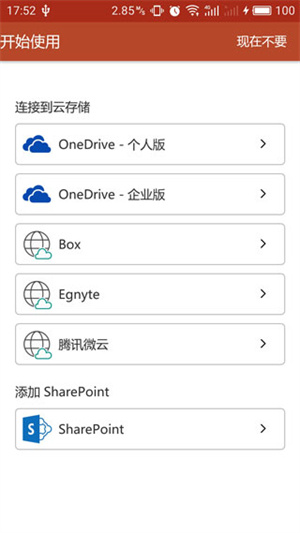
2、接着注册/登录,以便于多端同步
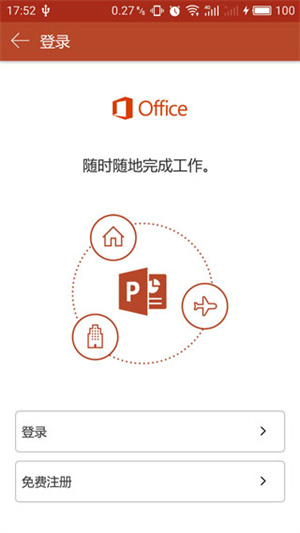
3、进入主界面后可以打开或者新建幻灯片,进行编辑
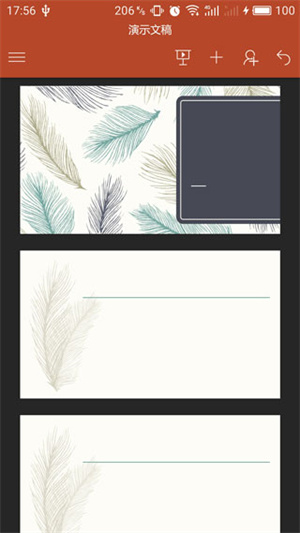
4、您可以自由进行修改标题、插如图片等操作
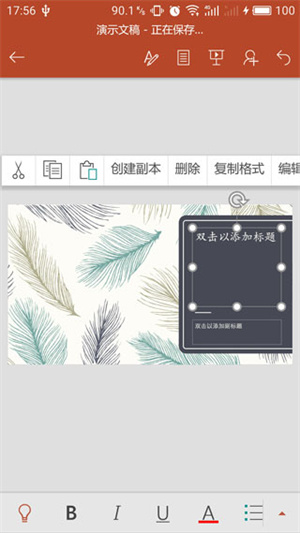
5、幻灯片完成后还可以分享给好友
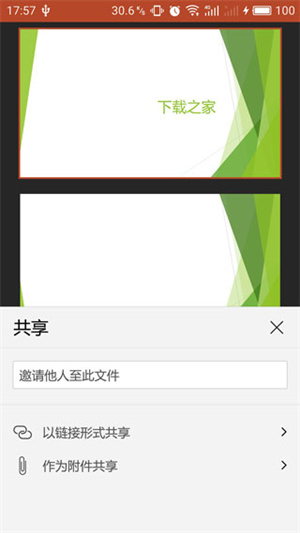
PowerPoint订阅说明
在10.1英寸及以下的移动设备(手机和平板)上,个人用户用微软账号登录可免费使用核心编辑功能。订阅Office 365个人版或Office 365家庭版可激活高级功能,同时也可激活在大于10.1英寸的移动设备上的所有功能。企业用户需要符合条件的Office 365企业版账户(包括由世纪互联运营的Office 365)创建及编辑文档。登陆office.com/information查看符合条件的Office 365版本列表。
拥有Office 365订阅账号,您可以在安卓平板、安卓手机上使用Word,Excel和PowerPoint的所有功能,并且可以在PC及Mac上安装完整的Word,Excel,PowerPoint,Outlook和OneNote。
感谢使用 PowerPoint。
我们会向应用定期发布更新,包括强大的新增功能以及对速度和可靠性的改进。
你知道吗?拥有 Office 365 订阅即可在各种设备上使用 Office 完整且强大的功能,可在应用中找到特别优惠。
PowerPoint常见问题
一、如何添加/删除切换效果?
您可以使用您的移动设备向 PowerPoint 演示文稿添加切换效果。幻灯片切换效果是类似动画效果时从一张幻灯片移到下一个期间出现在幻灯片放映视图的屏幕上的演示文稿。
在 PowerPoint 中,切换不可动画相同。动画分配给单个幻灯片中的一个组件时切换影响整张幻灯片,并在其上的所有内容。
1、添加切换效果:
打开您的演示文稿。
在 Android 手机上,点击顶部的编辑图标 右侧的屏幕上,开始,点击,然后点击切换效果。
点击向下箭头以展开过渡效果。您将看到分为细微型、华丽,和动态类别的切换效果库。
选择一种切换效果;例如,点击变体具有逐渐转为下一张幻灯片的一张幻灯片。
点击可供选择的方向切换效果的效果选项。
(可选)点击应用于所有将相同的切换效果应用于演示文稿中的所有幻灯片。
2、删除切换效果:
在 Android 手机上,点击顶部的编辑图标 右侧的屏幕上,开始,点击,然后点击切换效果。
展开切换效果。点击无。
更新日志
感谢使用 PowerPoint。
我们会向应用定期发布更新,包括强大的新增功能以及对速度和可靠性的改进。
你知道吗?拥有 Microsoft 365 订阅即可在各种设备上使用 Office 完整且强大的功能。可在应用中找到特别优惠。
-
ppt制作

不管是开会、答辩、上课还是小组讨论,我们都需要一个美观且有条理的PPT来帮助我们讲述观点,但是很多用户都在烦恼自己没有电脑无法制作PPT,那么有没有软件能够帮助我们随时随地制作出PPT呢?小编今天就为用户收集了一系列非常好用的手机PPT制作软件,有需要的上班族、学生党可以自由下载体验哦。
-
 新版Edge浏览器极速版下载 v121.0.2277.105 安卓版
新版Edge浏览器极速版下载 v121.0.2277.105 安卓版生活休闲 | 134.87MB
-
 Edge2024最新版本下载 v108.0.1462.48 安卓版
Edge2024最新版本下载 v108.0.1462.48 安卓版生活休闲 | 113.08MB
-
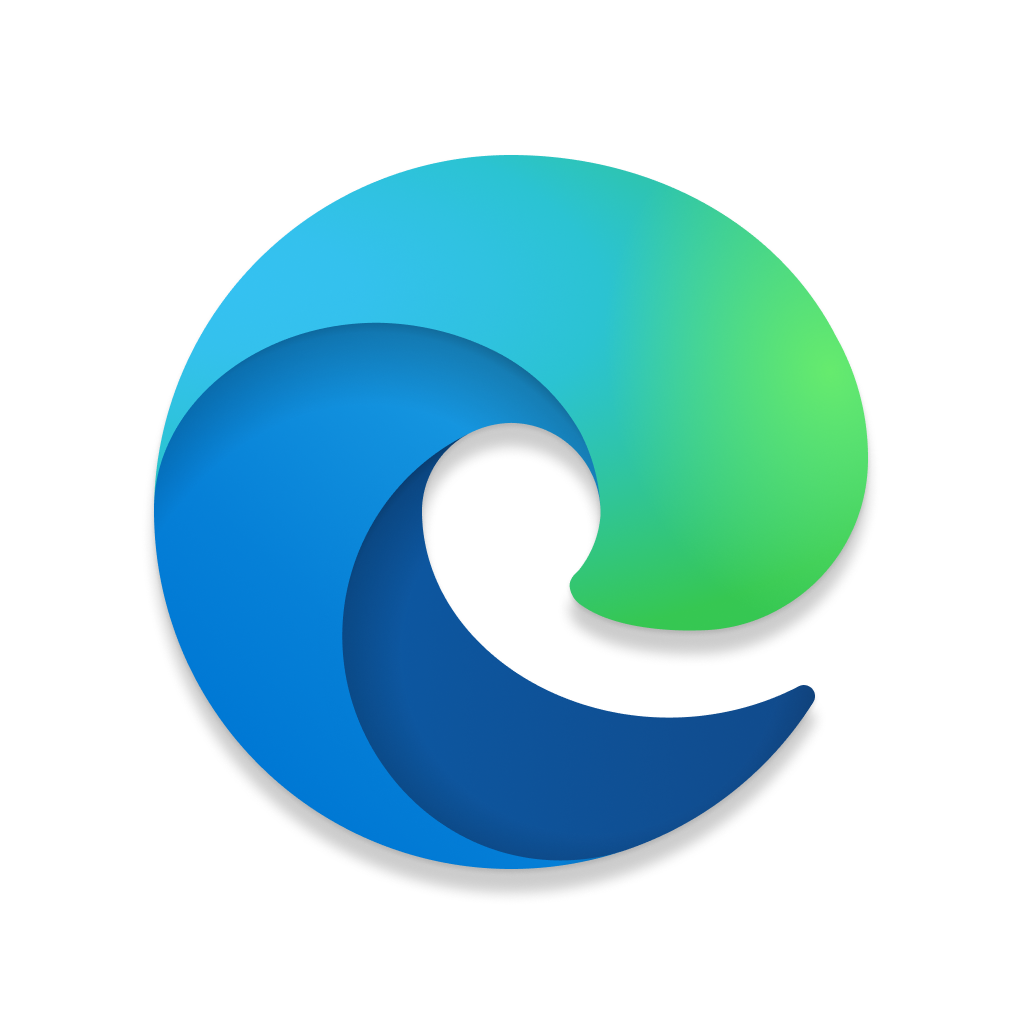 Edge浏览器免费下载付费文档版 v108.0.1462.48 安卓版
Edge浏览器免费下载付费文档版 v108.0.1462.48 安卓版生活休闲 | 113.08MB
-
 edge浏览器官方版下载 v108.0.1462.48 安卓版
edge浏览器官方版下载 v108.0.1462.48 安卓版生活休闲 | 113.08MB
-
 Edge浏览器手表版下载 v108.0.1462.48 安卓版
Edge浏览器手表版下载 v108.0.1462.48 安卓版生活休闲 | 113.08MB
-
 Teams会议软件官方版 v14161.0.0.2023053702 安卓版
Teams会议软件官方版 v14161.0.0.2023053702 安卓版商务办公 | 331.78MB
-
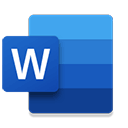
-
 微软邮箱app官方下载 v4.2332.0 安卓版
微软邮箱app官方下载 v4.2332.0 安卓版生活休闲 | 100.49MB
-
 微软邮箱安卓版下载 v4.2227.4 手机版
微软邮箱安卓版下载 v4.2227.4 手机版商务办公 | 139.53MB
-
 微软翻译最新版下载 v4.0.506i 41bd0342 安卓版
微软翻译最新版下载 v4.0.506i 41bd0342 安卓版教育学习 | 63.65MB
-
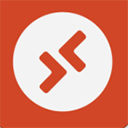
-
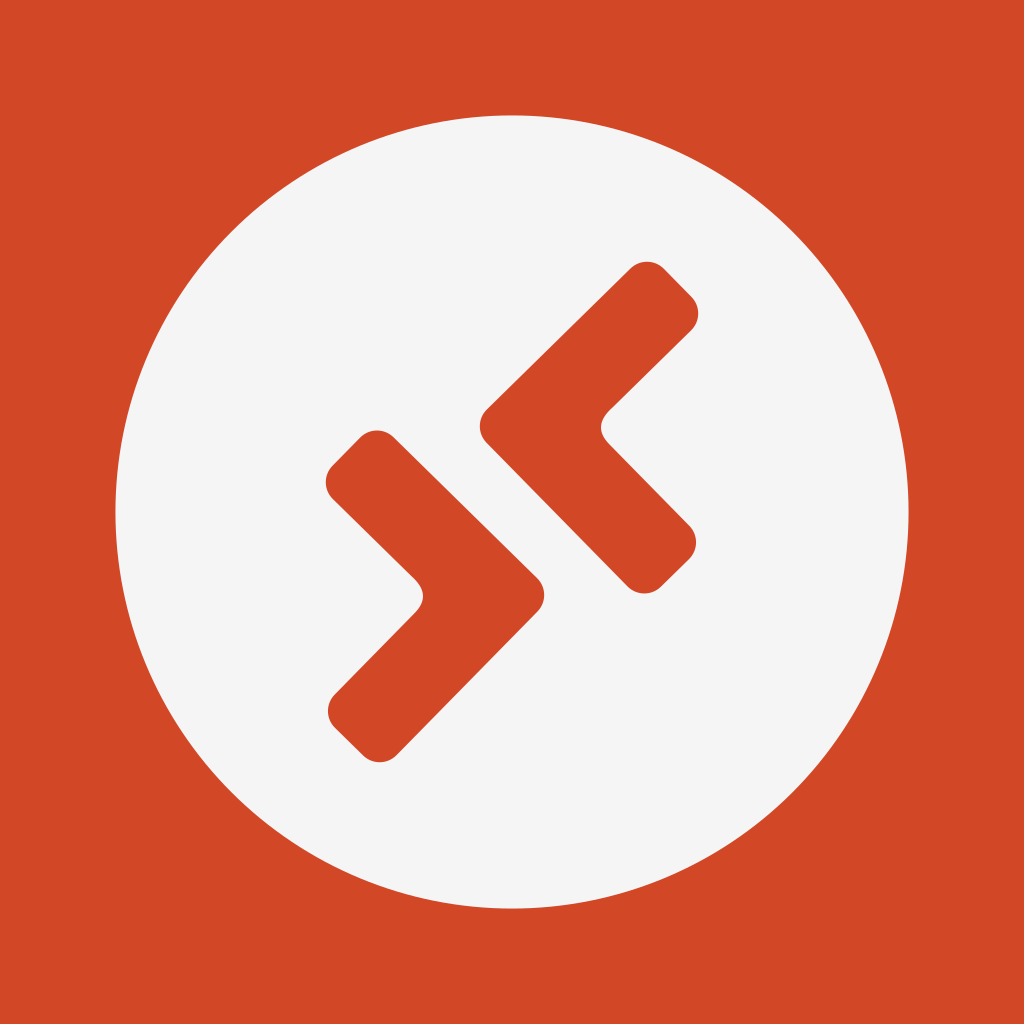
-
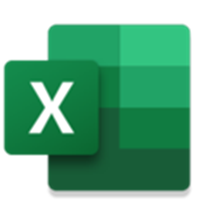
-
 EDGE正式版apk下载 v108.0.1462.48 安卓版
EDGE正式版apk下载 v108.0.1462.48 安卓版生活休闲 | 113.08MB
-
 EDGE手机版最新版下载 v108.0.1462.48 安卓版
EDGE手机版最新版下载 v108.0.1462.48 安卓版生活休闲 | 128.26MB
-
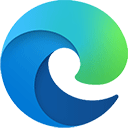 Edge浏览器手机版 v109.0.1518.70 安卓版
Edge浏览器手机版 v109.0.1518.70 安卓版生活休闲 | 113.98MB
-
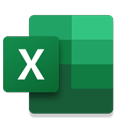 微软Excel手机版免费下载 v16.0.17328.20214 安卓版
微软Excel手机版免费下载 v16.0.17328.20214 安卓版商务办公 | 109.06MB
-

-
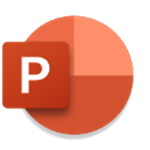 PPT手机版下载 v16.0.17328.20214 安卓版
PPT手机版下载 v16.0.17328.20214 安卓版商务办公 | 108.36MB
-
 微软Teams安卓版下载 v14161.0.0.2023053702 官方版
微软Teams安卓版下载 v14161.0.0.2023053702 官方版商务办公 | 331.78MB
-

-
 OneNote安卓版下载 v16.0.17328.20250 安卓版
OneNote安卓版下载 v16.0.17328.20250 安卓版商务办公 | 79.53MB
-
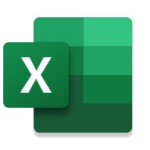 Excel手机制作表格app v16.0.17328.20214 安卓版
Excel手机制作表格app v16.0.17328.20214 安卓版商务办公 | 109.06MB
-
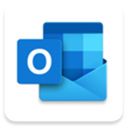 Outlook邮箱app下载 v4.2227.4 安卓版
Outlook邮箱app下载 v4.2227.4 安卓版商务办公 | 139.53MB



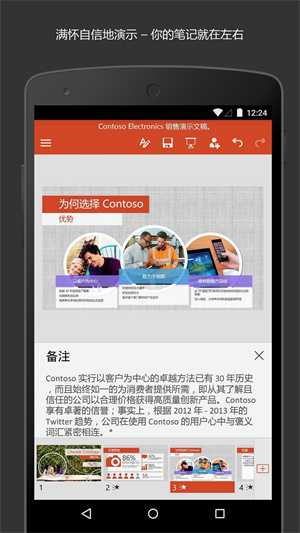
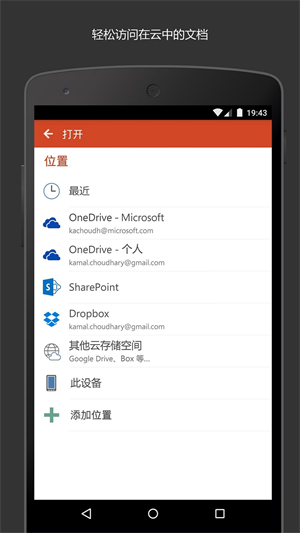
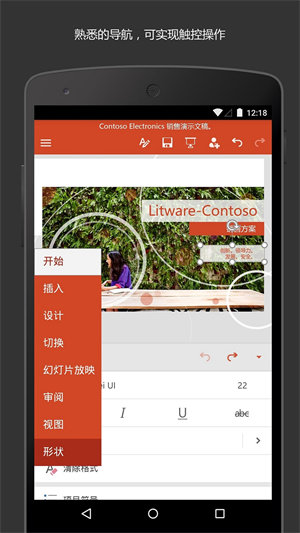
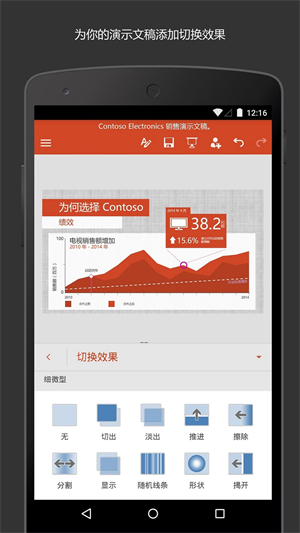


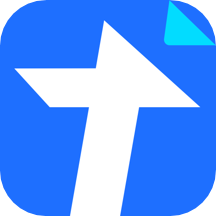


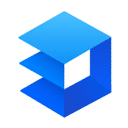
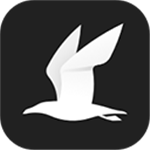
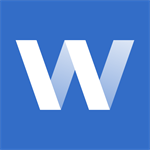
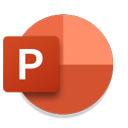





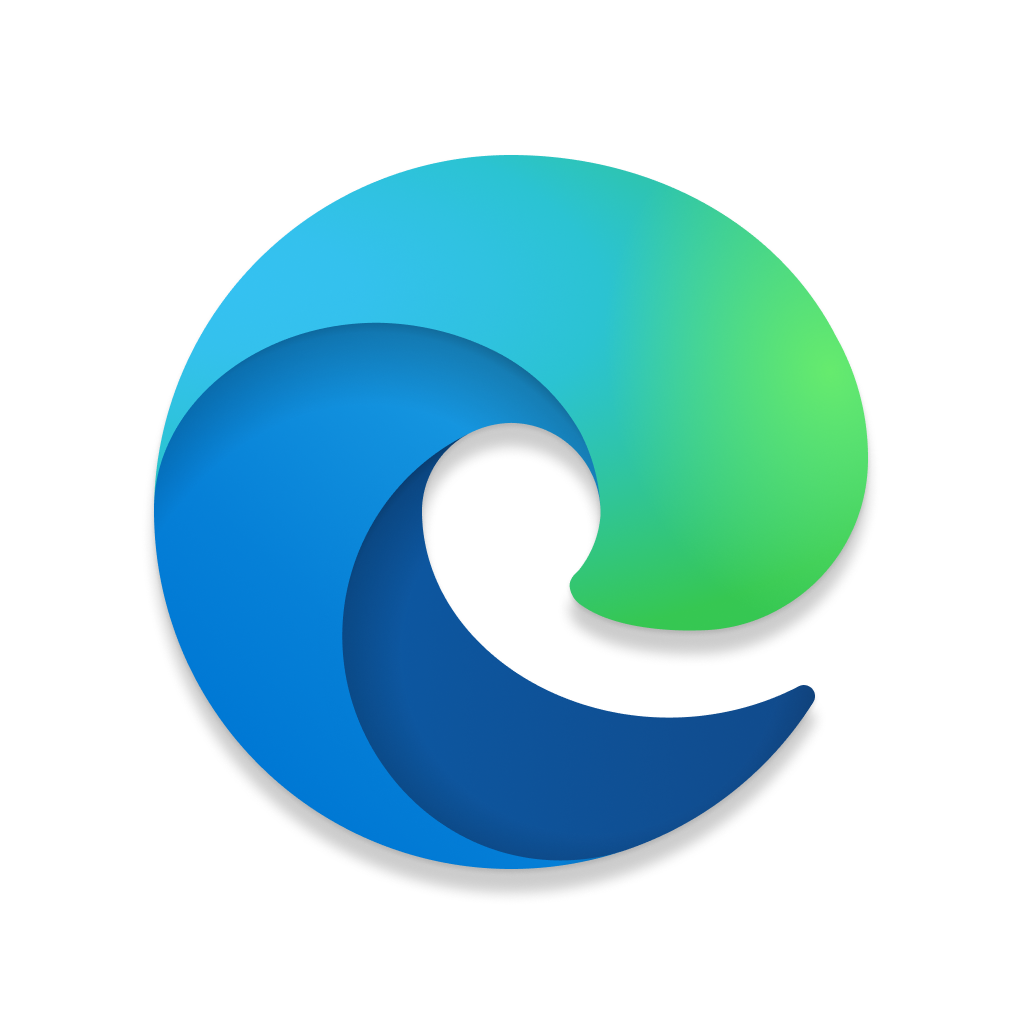



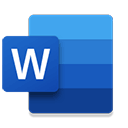



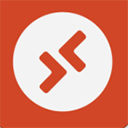
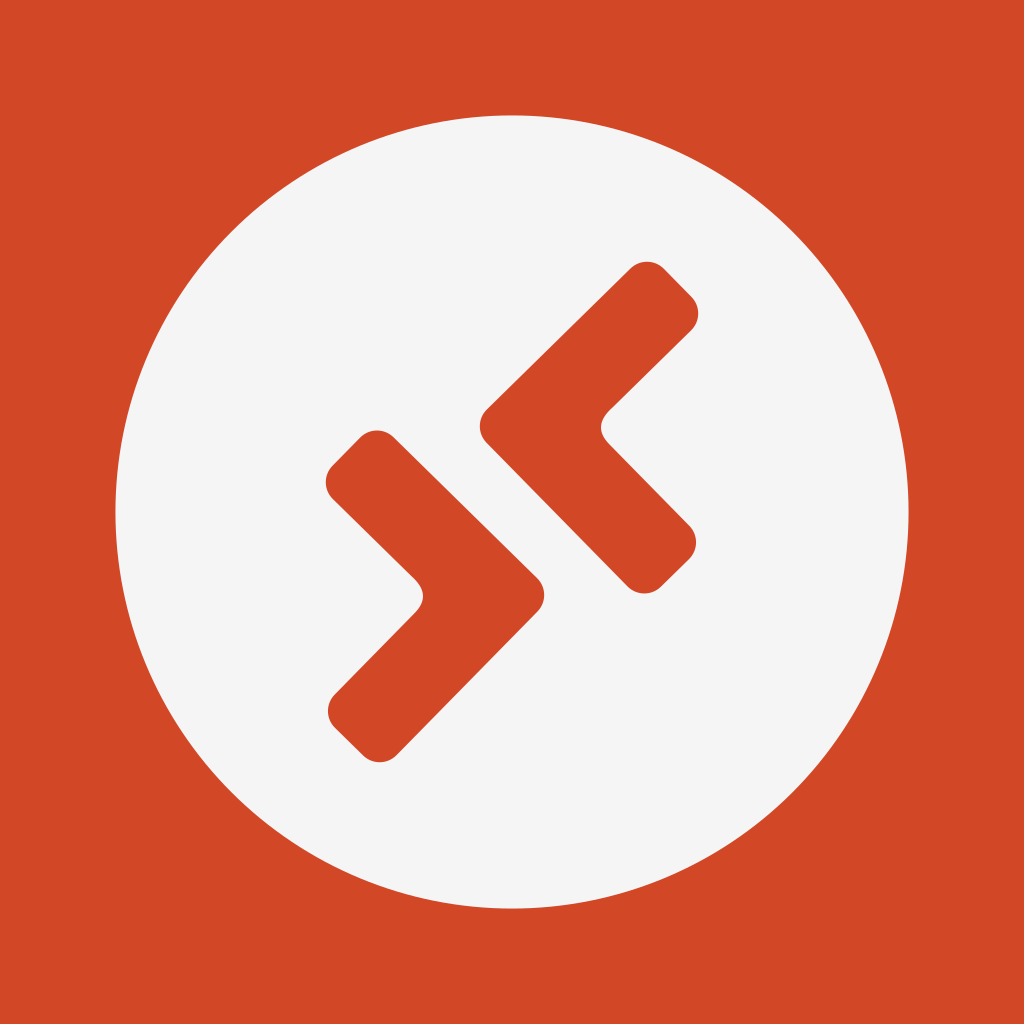
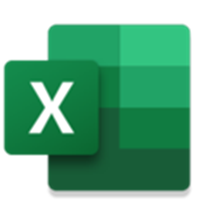


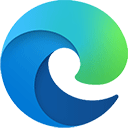
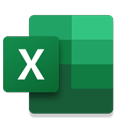

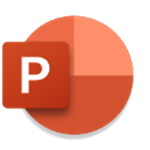


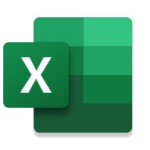
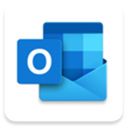












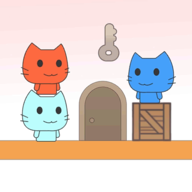


























 浙公网安备 33038202002266号
浙公网安备 33038202002266号